怎么配置jdk的环境变量 Java JDK如何正确安装和配置环境变量
怎么配置jdk的环境变量,在开发Java程序的过程中,JDK环境变量配置是必不可少的一步。正确安装和配置JDK环境变量,不仅能够帮助我们顺利地编写和运行Java程序,还能提高开发效率。本文将从安装JDK开始,详细介绍如何正确配置JDK环境变量,以便于Java程序的正常运行。
Java JDK如何正确安装和配置环境变量
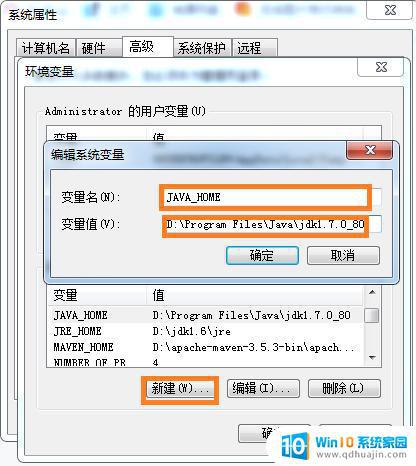
怎么配置jdk的环境变量
步骤1、安装JDK选择安装目录,安装过程中会出现两次安装提示。第一次是安装jdk,第二次是安装 jre。建议两个都安装在同一个java文件夹中的不同文件夹中。(不能都安装在java文件夹的根目录下,jdk和jre安装在同一文件夹会出错)。
步骤2、(1)安装jdk随意选择目录 只需把默认安装目录\java之前的目录修改即可。
(2)安装jre→更改→\java之前目录和安装 jdk目录相同即可。
注:若无安装目录要求,可全默认设置。无需做任何修改,两次均直接点下一步。
步骤3、安装完JDK后配置环境变量计算机→属性→高级系统设置→高级→环境变量。
步骤4、系统变量→新建JAVA_HOME变量 。
变量值填写jdk的安装目录(本人是E:\Java\jdk1.7.0)。
步骤5、系统变量→寻找Path变量→编辑。
在变量值最后输入%JAVA_HOME%\bin;%JAVA_HOME%\jre\bin;(注意原来Path的变量值末尾有没有;号,如果没有,先输入;号再输入上面的代码)。
步骤6、系统变量→新建CLASSPATH变量。
变量值填写.;%JAVA_HOME%\lib;%JAVA_HOME%\lib\tools.jar(注意最前面有一点)。系统变量配置完毕。
步骤7、检验是否配置成功运行cmd输入java-version(java和-version之间有空格)。
若如图所示 显示版本信息则说明安装和配置成功。
相关阅读:电脑装系统后没声音怎么办
//product.pconline.com.cn/itbk/software/dnwt/1406/4879713.html电脑怎么优化
//product.pconline.com.cn/itbk/software/dnwt/1405/4861356.html双击无法打开驱动器怎么办
//product.pconline.com.cn/itbk/software/dnwt/1404/4681180.html配置好Java JDK的环境变量后,我们就可以开始在计算机上开发和运行Java程序了。同时,正确地安装和配置环境变量也是确保我们使用Java开发过程中稳定性和可靠性的保障。因此,在安装和配置Java JDK环境时,我们要注意每一个步骤,确保一次性正确完成。





